- File zip sangat bagus untuk mengompresi banyak file dan dengan mudah membagikan atau mengirimnya melalui email, baik sebagai satu folder atau beberapa folder.
- Anda dapat meng-zip beberapa file menjadi file terpisah dengan mudah dan sayan panduan ini, kami akan menunjukkan cara melakukannya.
- Jika Anda perlu membuka jenis file tertentu, pastikan untuk memeriksa panduan dari kamiPusat Pembuka File untuk solusi yang lebih mendalam.
- Di kami Bagian Manajemen Dokumen, Anda akan menemukan semua yang perlu Anda ketahui tentang perangkat lunak manajemen file.

Perangkat lunak ini akan menjaga driver Anda tetap aktif dan berjalan, sehingga menjaga Anda tetap aman dari kesalahan umum komputer dan kegagalan perangkat keras. Periksa semua driver Anda sekarang dalam 3 langkah mudah:
- Unduh DriverFix (file unduhan terverifikasi).
- Klik Mulai Pindai untuk menemukan semua driver yang bermasalah.
- Klik Perbarui Driver untuk mendapatkan versi baru dan menghindari kegagalan fungsi sistem.
- DriverFix telah diunduh oleh 0 pembaca bulan ini.
Mengirim file besar melalui email telah menjadi penyelamat dengan semua alat zip dan kompresi di luar sana.
Sekarang lebih mudah dari sebelumnya untuk memastikan bahwa pesan Anda akan sampai ke penerima tanpa kehilangan waktu berjam-jam untuk mencoba mengirim setiap file secara terpisah.
Terkadang, karena permintaan organisasi atau alasan lainnya, Anda mungkin perlu memasukkan beberapa folder ke dalam folder terpisah.
Kedengarannya seperti proses yang membosankan dan sedikit memakan waktu tetapi tidak harus begitu.
Pada artikel ini, kami akan menunjukkan kepada Anda beberapa cara yang sangat mudah untuk melakukan ini, jadi teruslah membaca.
Bagaimana saya bisa zip beberapa folder ke dalam file terpisah?
1. Cobalah WinZip

Ada beberapa alat di luar sana yang memungkinkan Anda untuk meng-zip beberapa folder ke dalam file terpisah dan menggunakan yang terbaik untuk kebutuhan Anda adalah kuncinya.
Kami telah menguji semuanya dan berdasarkan hasil dan fitur yang menyertainya, kami ingin merekomendasikan Anda memberi WinZip mencoba.
Memisahkan file besar seharusnya tidak memakan banyak waktu dan dengan alat ini, itu akan lebih mudah dari sebelumnya.
WinZip memungkinkan Anda untuk membagi file zip hanya dalam beberapa detik tanpa harus melakukan langkah-langkah yang rumit.
Langkah-langkah untuk zip folder menjadi beberapa file:
- Buka Winzip.
- Dari panel file WinZip pilih file yang ingin Anda bagi.
- Selanjutnya, klik Tambahkan ke Zip dan pastikan untuk memilih Membagi pilihan.
- Tunjukkan di mana Anda ingin file zip Anda disimpan.
Seperti yang Anda lihat di atas, ada empat langkah mudah untuk diikuti untuk membagi folder zip menjadi beberapa folder.
WinZip, melakukan lebih dari sekedar membagi file. Muncul dengan fitur manajemen file hebat lainnya seperti zip dan unzip atau memperbaiki file Zip.
Jika Anda khawatir tentang privasi, ketahuilah bahwa dengan WinZip Anda dapat dengan mudah melindungi semua file dan folder Anda dengan kata sandi tanpa harus khawatir tentang kebocoran data.
Jika Anda perlu mengompresi gambar atau video tanpa kehilangan kualitas, sekali lagi, ini adalah alat terbaik Anda untuk dipilih.
Secara keseluruhan, alat luar biasa ini dilengkapi dengan fitur yang akan membantu Anda mengelola file dengan mudah.

WinZip
Pisahkan, arsipkan, buka zip, simpan, dan bagikan semua format file utama Anda dengan perangkat lunak luar biasa ini. Dapatkan penawaran terbaik sekarang!
Kunjungi situs web
2. Gunakan Prompt Perintah
- Pastikan semua file atau folder yang ingin Anda zip dipindahkan ke satu lokasi.
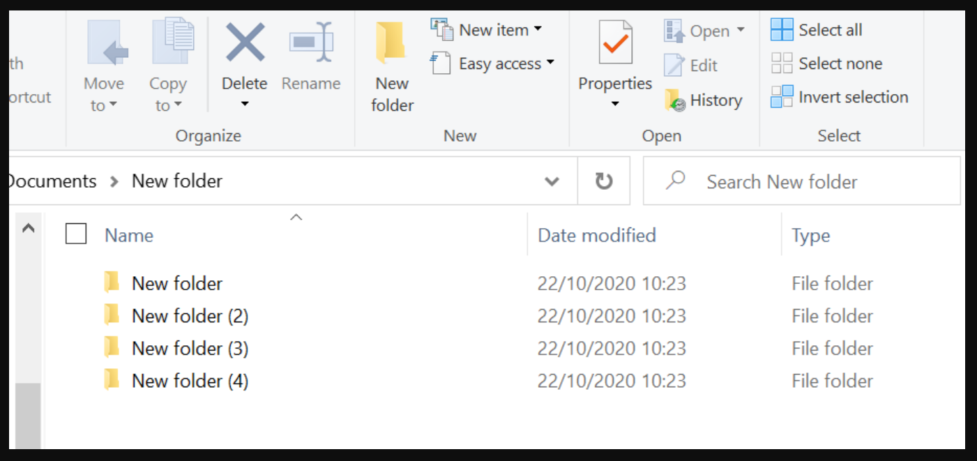
- Buat file teks baru bernama zipall.cmd.
- Salin di dalam file cmd informasi berikut dan jalankan:
untuk /d %%X di (*) lakukan "%ProgramFiles%\7-Zip\7z.exe" a "%%X.zip" "%%X\"
Dengan perintah ini, file Anda harus di-zip ke dalam file terpisah.
Itu dia, ini adalah langkah-langkah yang perlu Anda lakukan untuk zip beberapa file ke dalam folder yang berbeda.
Seperti yang Anda lihat, Anda dapat melakukannya secara manual, yang bisa memakan waktu sedikit lebih lama atau Anda dapat kapan saja memilih untuk menggunakan alat khusus dan menyelesaikan pekerjaan dalam hitungan detik.
Di bagian komentar di bawah, Anda dapat memberi tahu kami mana yang menurut Anda paling mudah.

